codzienne korzystanie z portali społecznościowych, gdzie zwykle dzielimy chwile z bliskimi lub przyjaciółmi, zdjęcia stały się ważne nie tylko dla wypoczynku, ale także profesjonalny, fotograficzny albo z estetycznego punktu widzenia, albo w wolnym czasie, albo po coś profesjonalnego, który podsumowuje filtry i efekty, które poprawi jego estetykę ten
Jedno z najpopularniejszych i najskuteczniejszych narzędzi dla Edytować zdjęcia a obrazy to Adobe Photoshop, a specjalistyczny program do projektowania, modyfikowania, ulepszania i renderowania obrazów który dodał więcej narzędzi do swoich wersji i uprościł oprogramowanie. coś skomplikowanego do zrozumienia i zastosowania.
Po pierwsze, rozważ możliwości i funkcję programu, ponieważ nie jest on tym samym, co jego użycie Filtry na Instagramie, w skrócie jest to zestaw efektów i filtrów, które są już ustrukturyzowane i w jakiś sposób zautomatyzowane, aby poprawić obraz w przeciwieństwie do Photoshopa, w którym wszystko nakładamy, usuwamy lub modyfikujemy będzie ręcznie i zgodnie z naszą decyzją ten
Zacznijmy od podstawowej koncepcji Photoshopa, która po otwarciu pokaże nam pustą przestrzeń na ekranie, gdzie powinno iść nasze zdjęcie lub obraz, co w Photoshopie możemy nazwać płótnem, u góry możesz zobaczyć wszystkie podstawowe funkcje, niezależnie od tego, czy są już zapisane, czy edytowane.

Jak zastosować do obrazu efekt ruchu?
W takim przypadku zobaczymy najwygodniejszy i najłatwiejszy sposób na zastosowanie słynnego efektu ruchu lub szybkości do dowolnego zdjęcia lub obrazu, który chcemy. edytowany tak, aby wyglądał, jakby się poruszał lub poruszał się z dużą prędkością , zwróć uwagę, że metoda, która zostanie opisana w tym artykule, może się różnić w zależności od wersji programu Photoshop, ale zostanie wyjaśniona w sposób ogólny.
- Na górze Photoshopa zobaczysz kilka opcji, które różnią się od tekstury obrazu w widoku tekstu i obrazu, ponieważ w tym przypadku będziemy mieli do czynienia z opcją filtra do użycia, kliknij tutaj i automatycznie otworzy się zestaw opcji, w których zrobi kliknie Kolekcja efektów rozmycia.
- Następnie po naszej prawej stronie znajduje się tabela opcji zatytułowana narzędzie rozmycia, mój Wybierzmy rozmycie ścieżki, poniżej zobaczymy kilka opcji w postaci prędkości i wąskiej linii wskaźnika, które służą do sprawdzenia, ile ruchu zamierzamy nałożyć na obraz.
- Na obrazie widzimy pojawiającą się linię, ta linia pokaże kierunek efektu ruchu, niezależnie od tego, czy jest pionowy, poziomy czy ukośny. ważne jest prawidłowe ustawienie wału dla efektywnej realizacji wyniku i jego kierunku.
- następnie używamy suwaków z paska narzędzi lubimy nadać mu trochę realizmu dla żądanego ruchu bez zmiany lub usunięcia obrazu podczas jego edycji, ponieważ nadmiar tych suwaków spowodowałby, że obraz byłby wyjątkowo płytki.
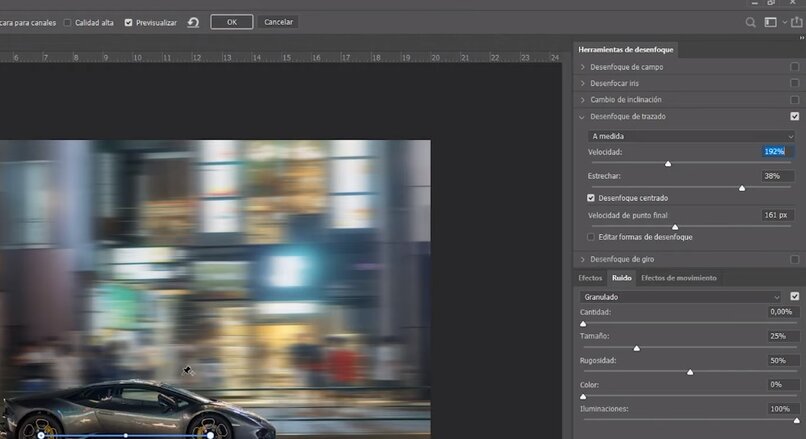
Jest to najbardziej podstawowy i najłatwiejszy sposób na zastosowanie efektu ruchu. dla naszego zdjęcia lub obrazu musimy pamiętać, że nadmierne użycie tego efektu może zniekształcić obraz i sprawić, że będzie wyglądał na zniekształcony i niespójny wizualnie. Zachowaj ostrożność podczas nakładania i przesuwaj suwaki, aby wyglądały jak najbardziej naturalnie.
Jak poprawnie zapisać zdjęcie?
Po zakończeniu naszej edycji my naciśnij ALT + S zapisz naszą wersję i zapisz ją w i Format obrazu JPEG lub PNG w w zależności od miejsca docelowego podamy zdjęcie.
Jeśli ma zostać opublikowany w sieci społecznościowej, można go po prostu zapisać w formacie JPEG, jeśli jest bardziej profesjonalny niż w przypadku drukowania lub dużej witryny internetowej, gdzie wymaga skupienia, a więcej pikseli jest zapisywanych jako PNG, który optymalizuje wydajność naszego wizerunku poprzez zapobiec utracie ostrości i pikseli.